OpenWrt设置.docx
《OpenWrt设置.docx》由会员分享,可在线阅读,更多相关《OpenWrt设置.docx(15页珍藏版)》请在冰豆网上搜索。
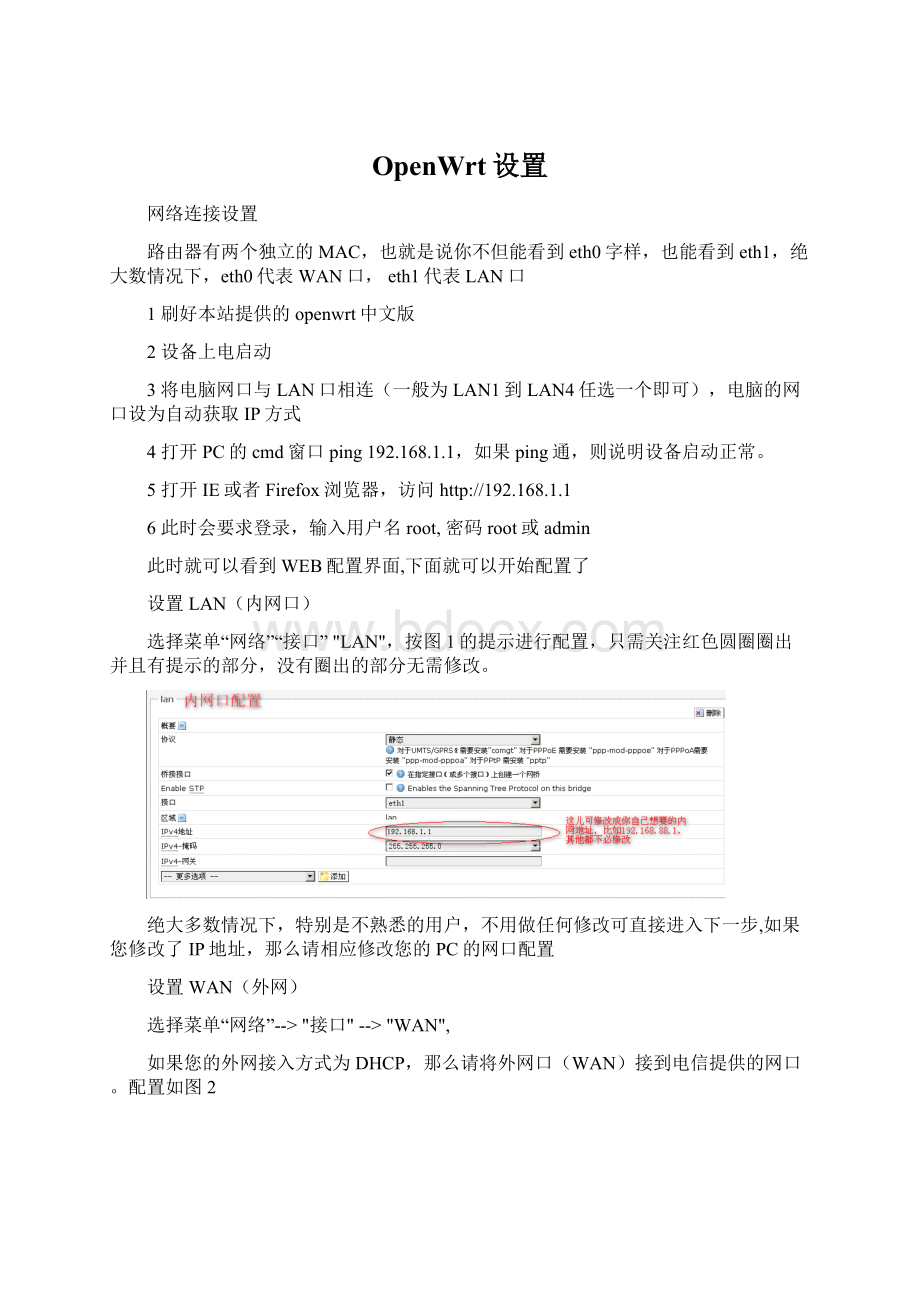
OpenWrt设置
网络连接设置
路由器有两个独立的MAC,也就是说你不但能看到eth0字样,也能看到eth1,绝大数情况下,eth0代表WAN口,eth1代表LAN口
1刷好本站提供的openwrt中文版
2设备上电启动
3将电脑网口与LAN口相连(一般为LAN1到LAN4任选一个即可),电脑的网口设为自动获取IP方式
4打开PC的cmd窗口ping192.168.1.1,如果ping通,则说明设备启动正常。
5打开IE或者Firefox浏览器,访问http:
//192.168.1.1
6此时会要求登录,输入用户名root,密码root或admin
此时就可以看到WEB配置界面,下面就可以开始配置了
设置LAN(内网口)
选择菜单“网络”“接口”"LAN",按图1的提示进行配置,只需关注红色圆圈圈出并且有提示的部分,没有圈出的部分无需修改。
绝大多数情况下,特别是不熟悉的用户,不用做任何修改可直接进入下一步,如果您修改了IP地址,那么请相应修改您的PC的网口配置
设置WAN(外网)
选择菜单“网络”-->"接口"-->"WAN",
如果您的外网接入方式为DHCP,那么请将外网口(WAN)接到电信提供的网口。
配置如图2
如果您的外网线路为ADSL拨号,那么请将外网口(WAN)接到ADSL猫的网口,并按图3进行配置
如果您的外网线路为专线(光纤或者网线接入),那么请将外网口(WAN)接到电信提供的网口,并按图4进行配置
提醒:
如果您把openwrt路由的外网口(WAN)接到您家里的其他路由器的LAN口(内网)上,也就是说其他路由器作为主路由,那么您要注意主路由的LAN(内网)地址的网段,一般而言,很多都是默认的192.168.1.x,而openwrt路由的LAN(内网)默认也是192.168.1.x网段。
这里建议您步骤一中,您将LAN(内网口)设置为其他网段,比如192.168.2.1,保存应用后,然后插拔一下LAN的网线(为您的PC重新获取地址)
设置DHCP方式
从外网访问和管理路由器的WEB配置方法
1. 从内网用WEB登录路由器
2. 选择菜单“网络”--》防火墙--》访问控制,点击进入,
如图1
于是进入高级规则设置页面
3.在“更多选项里”选择“协议”,并且按下“添加”
4此时页面将出现”协议“下拉框,选择”TCP“,并按图3选择、填入其他参数
图3
5.然后点击页面上的”保存&应用“按钮。
这步千万别忘了
路由配制的WEB端口,如改成:
http:
//192.168.1.1:
8080,现在ADSL的80外网端口都封了,更改端口:
服务-》busyboxhttpd-->端口改成8080---》保存、应用
OpenWrt打印共享设置教程
注意事项:
受限于OpenWRTUSB驱动的兼容性,不是每个打印机都支持。
各位只能试试自己的运气。
打印共享端口为9100,如果要开放公网共享打印,需要在防火墙上允许9100端口访问
关键在于PCclient端的安装
其中windows客户端的安装要点摘录如下:
Windowsclients=Windows2000/XP/Vista=
Thefollowinginstructionsshouldworkonallversionsofwindowsfrom2000onwards,andhavebeentestedinbothWindows2000andWindowsVista.
下面的步骤适用于windows2000以后的所有版本,包括windowsvista
*Installyourprintersoftwareasyouwouldifitwerealocalprinter.
安装打印机的驱动包,你当成插在你的PC上的本地的打印机来安装吧
*Gotoyourprinterpropertiesinthecontrolpanel/printersettings.
进入控制面板--》打印机设置--》属性
*Selectthetab“Ports”
选择“端口”属性页
*Select“AddPort”
选择添加端口
*Select“StandardTCP/IPPort”andclickon“NewPort…”.
选择“StandardTCP/IPPort”,点击“添加端口”(具体可能不是添加端口这4个字,但应该差不多)
*Followthewizard.Inthefield“PrinterNameorIPAddress”,entertheIPaddressofyourrouter.
继续按照向导进行操作。
在打印机名字或者IP地址栏,填入你的路由器的IP地址
*WindowswillsendacoupleofUDPpacketstoport161oftheRouter.Youcansafelydiscardthem.
Window会发一些UDP包到路由器的161端口,你不用理它。
*YouwillneedtoselectaDeviceType.Select“Custom”andclick“Settings…”.*Besuretheprotocolis“Raw”andtheportnumberiscorrect(i.e.9100).*FinishtheSettingswizardandclosetheAddPortwindow.
你需要选择一个设备类型,选择配置端口,点击设置。
协议选择raw,端口号选择9100,关闭向导,这样就好了。
可参考下图。
ThenewlycreatedPortshouldnowbeselected.*Youprintershouldbeconfigrednow.Besurethatyourfirewallallowscommunicationtothechosenport.*Youmayprintatestpagetoseeifallwentwell
上述操作完成后,请登录openwrt的管理页面,按下图进行设置
OPENWRT实现蹭网+有线宽带的双WAN合并教程
单线多拨宽带叠加nwan安装配置教程
使用macvlan虚拟网络接口以及宽带合并软件nwan的安装和配置,理论上可以N拨宽带合并,系统要求是2.6以上的内核,1.首先将你的路由配置好,保证能单WAN状态,能正常拨号上网
2.安装nwan
在浏览器内输入你的路由地址
登陆后点右侧的
然后点击左边
System---Software
点击
updatepackagelists
显示
如果没有显示上面的情况请检查网络再次点击updatepackagelists
如果你需要汉化安装汉化的软件,再输入汉化软件地址
http:
//openwrt.8800.org:
82/luci-i18n-chinese_0.9.0-1_all.ipk
或者http:
//openwrt.8800.org:
82/lucichinese.ipk会保持最新版本
或者http:
//nwan.3322.org/lucichinese.ipk会保持最新版本
在downloadandinstallpackage出输入安装包的地址,然后点击ok按钮
显示
表示安装成功
安装nwan
http:
//openwrt.8800.org:
82/nwan_1.1a_all.ipk
或者http:
//openwrt.8800.org:
82/nwan.ipk会保持最新版本
或者http:
//nwan.3322.org/nwan.ipk会保持最新版本
如上显示表示安装成功
配置多拨
进入多拨配置菜单
在需要创建虚拟wan的时候开启
系统创建完成后将会关闭
正常情况下系统已经给你拨号和宽带叠加了
如果你需要使用不用的接入方式或者不用的pppoe的用户名密码
默认使用wan口的用户名和密码
请自己到相应的wan口下面更改
二级无线客户端设置
先设置于一级路由,我一级路由IP为192.168.1.1,并打开一级路由的无线功能,确保正常,记下信道,无线名称,加密方式!
二级路由设置,我的二级路由IP设为192.168.2.1.
先设置WIFI吧,如图,都有说明
第二部设置LAN口:
我是设置为192.168.2.1,和一级路由不同网段,设置完不同网段后保存应用后,这时应该是进不了WEB管理页面了,这时要把本地连接的ip改为相应的网段:
如IP:
192.168.2.88,掩码255.255.255.0,网关192.168.2.1才能进入WEB管理页面
第三部:
设置WAN口,我是用静态IP的,这个看你喜欢,接口为LWAN0就行了!
这时,在你的WIFI里应该能找到一级路由的无线了!
这是二级路由用WAN口连接。
另一种方法是用二级路由的LAN接一级路由的LAN,也可以用无线实现,不过网段要和一级路由同一网段,无线设置里接口要设成LAN,就不细说了。
应该说各有各有优点,自己还是喜欢当接WAN口使用!
无线客户端的脱机下载
网络环境:
无线路由IP:
192.168.2.1
RG100a lan口ip:
192.168.3.1
RG100A的lan口设置
先把lan口ip改为其它网段,
我家路由器网段是192.168.2.x
所以我rg100a的lan网址改为192.168.3.1
RG100A的wan口设置.
wan的ip应设置为无线路由同网段例如:
192.168.2.x
(如果使用静态ip的话,请把ip,掩码,网关,dns都填上)
我家路由器开了dhcp功能,所以我直接使用默认值dhcp就行了。
RG100A的无线客户端设置
开启无线,输入无线网ESSID,选择,网络:
“wan”,模式:
“客户端”如果有加密,请选择你的加密方式和密码。
注意如果使用wpa,wpa2必需先装wpad-mini软件包。
关于软件包的安装方法论坛上有说明。
设置完成后重启动一次Rg100a
打开管理界面-->接口和wifi检查有没有分配到ip和无线连接.
如果都有就算完成了.如图我分配到了192.168.2.107这个ip
为了证明可以无线脱机下载了,
我开了amule,用192.168.2.107打开了管理页
本文为转载。